اگر از کاربرانی هستید که از فیلترشکن استفاده می کنید و یا زمان زیادی را در مرورگر کامپیوتر خود سپری می کنید، احتمالاً برای یک بار و یا بیشتر با خطای ERR_NETWORK_CHANGED مواجه شده اید. ارور ERR_NETWORK_CHANGED یکی از مشکلات رایج در مرورگری مانند کروم است. در صورت بروز این مشکل، شما در دسترسی به بسیاری از سایت ها و یا احتمالاً همه سایت ها دچار مشکل خواهید بود. این مشکل به دلایل مختلفی رخ میده و به همین دلیل ممکن است هر کاربر برای رفع مشکل ره روشی متفاوت نیاز داشته باشد. در این مقاله به بررسی علل بروز خطای ERR_NETWORK_CHANGED و 10 روش برای حل آن می پردازیم.
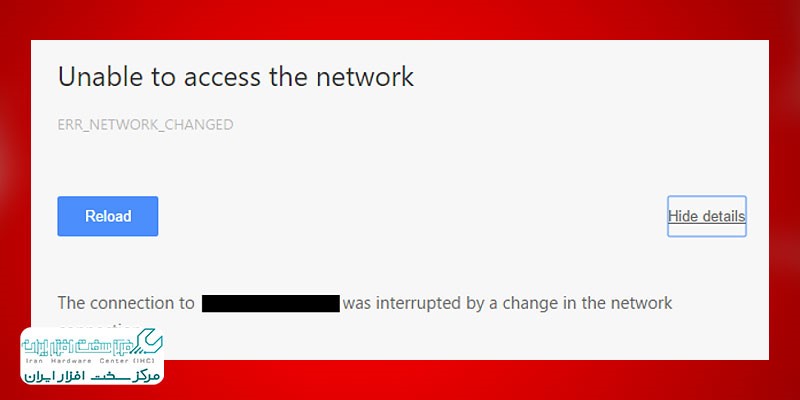
معنای خطای ERR_NETWORK_CHANGED
خطای ERR_NETWORK_CHANGED، به معنی عدم دسترسی کاربر به صفحه مورد نظر و عدم بارگذاری نرمال صفحه وب در مرورگر است. در زمان بروز مشکل ERR_NETWORK_CHANGED، علاوه بر این پیغام با متنی در زیر پیغام به این معنی مواجه می شوید. ارتباط با (آدرس سایت مورد نظر) به علت تغییرات در ارتباط شبکه قطع شده است . ارتباط اینترنت خود را بررسی کنید. معمولاً در هنگام بروز این خطا در دسترسی به بسیاری از سایت های محبوب دچار مشکل می شوید و به همین دلیل پیدا کردن راه حل برای این مشکل حیاتی است. در ادامه به بررسی روش های حل مشکل ERR_NETWORK_CHANGED می پردازیم.
دلایل بروز خطای ERR_NETWORK_CHANGED
خطای ERR_NETWORK_CHANGED، به دلایل مختلفی رخ می دهد. تنظیمات اشتباه در مودم و یا تنظیمات شبکه می تواند یکی از اصلی ترین دلایل این مشکل باشد. این تنظیمات اشتباه توسط کاربر و یا فیلترشکن در سیستم شما اعمال می شوند و با ریست این تنظیمات مشکل برطرف خواهد شد. تنظیمات پروکسی . همچنین حالت Power Saver دلیل دیگر بروز این مشکل است. گاهی نیز این امکان وجود دارد که پر شدن حافظه کش منجر به عملکرد ناقص مرورگر و بروز خطای ERR_NETWORK_CHANGED شود. در نهایت تنظیمات BackEnd از سوی شرکت تامین کننده اینترنت می تواند شما را با این مشکل مواجه کند.
بیشتر بخوانید: دلایل وصل نشدن لپ تاپ به اینترنت
روش های رفع خطای ERR_NETWORK_CHANGED
در این مقاله 10 روش برای رفع خطای ERR_NETWORK_CHANGED ارائه شده است. پیشنهاد ما این است که این روش ها را یک به یک اجراء کنید و بعد از اجرای هر روش، مرورگر خود را برای رفع مشکل بررسی کنید.
ریست یا ریبوت مودم
پیش از هر اقدامی برای رفع خطای ERR_NETWORK_CHANGED، مودم خود را ریبوت کنید. برای اینکار کافی است مودم را خاموش کنید (ترجیحا از برق بکشید) و به مدت 1 دقیقه صبر کنید تا ریست مودم کامل شود. سپس دوباره مودم را روشن کنید. در بسیاری از موارد با این کار آدرس IP ریست شده و مشکل اتصال به اینترنت برطرف می شود. همچنین راه اندازی مجدد کامپیوتر می تواند به حل شدن مشکل کمک کند.
غیر فعال کردن Ethernet یا Wi-Fi
ابتدا بررسی کنید که شما از چه طرقی در کامپیوتر خود به اینترنت متصل شده اید. در بسیاری از کامپیوترها، امکان اتصال به اینترنت از دو طریق وجود دارد. اتصال کابلی یا سیمی که در آن از پورت Ethernet استفاده می شود و اتصال بی سیم که در آن از آداپتور وای-فای استفاده می شود. اگر از کابل شبکه برای اتصال به اینترنت استفاده کرده اید، کابل را جدا کنید. حالا مطمئن شوید که اتصال تنها از طریق وای فای برقرار است. در صورت حل نشدن مشکل، وای فای را در تنظیمات و یا با استفاده از سوییچ فیزیکی لپ تاپ غیر فعال کنید و اتصال را تنها از طریق کابل بررسی کنید.
این مقاله را از قلم نیندازید: ارور 0x0000007B ویندوز
غیر فعال کردن فیلترشکن یا پروکسی
استفاده از فیلترشکن و پروکسی یکی از اصلی ترین دلایل (شاید بهتر است بگوییم اصلی ترین دلیل) بروز خطای ERR_NETWORK_CHANGED هستند. در هنگام استفاده از فیلترشکن، علاوه بر IP، اتصال شما با واسطه یک سرور یا کامپیوتر دیگر در نقطه ای دیگر از دنیا برقرار می شود و این موضوع می تواند در اتصال شما به اینترنت تاثیرگذار باشد. اگر از نرم افزار جانبی فیلترشکن استفاده میکنید، ابتدا اتصال در آن نرم افزار را قطع و فیلترشکن را ببندید. اما اگر تنظیمات پروکسی در ویندوز اعمال شده است مراحل زیر را دنبال کنید.
- در ویندوز 10 در منوی استارت، بر روی آیکون چرخ دنده کلیک کنید و وارد تنظیمات شوید.
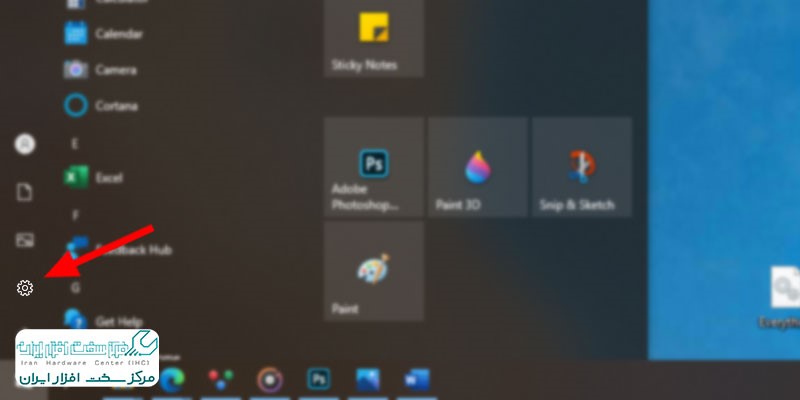
- وارد بخش Network and Internet شوید.
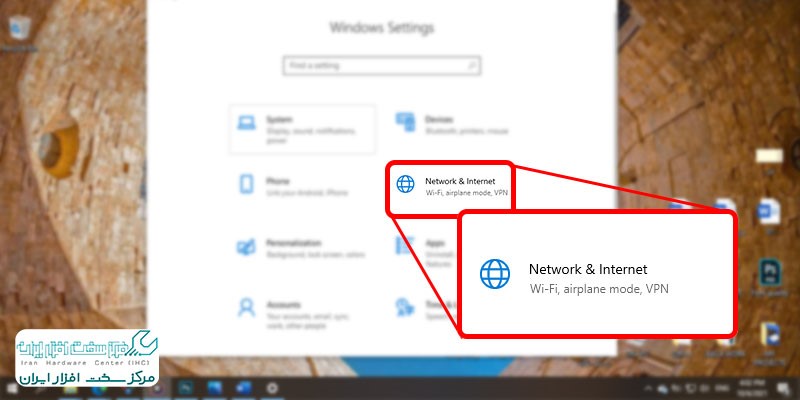
- در بخش Proxy تمام گزینه ها را غیر فعال کنید.
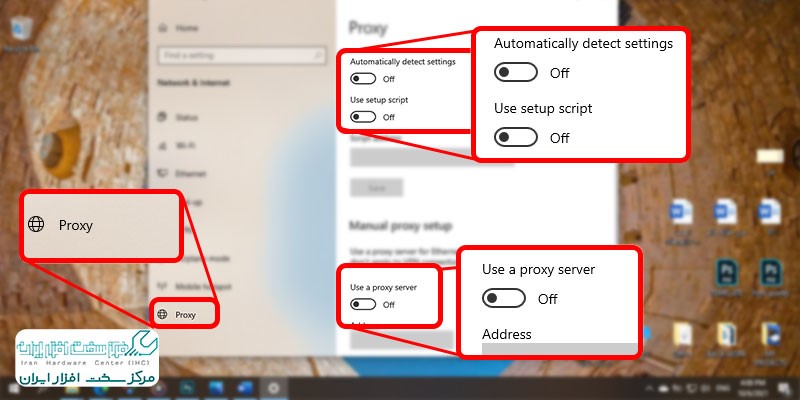
غیر فعال کردن پروکسی در مک
- برای رفع خطای ERR_NETWORK_CHANGED در مک، در بالا و سمت چپ، بر روی لوگوی اپل کلیک کنید و وارد System Preferences شوید.
- بر روی Network کلیک کنید.
- اتصال وای فای (اتصالی که در حال حاضر به آن متصل هستید) را انتخاب کنید و بر روی Advanced کلیک کنید.
- در تب Proxies، تیک گزینه را غیرفعال کنید و بر روی OK کلیک کنید.
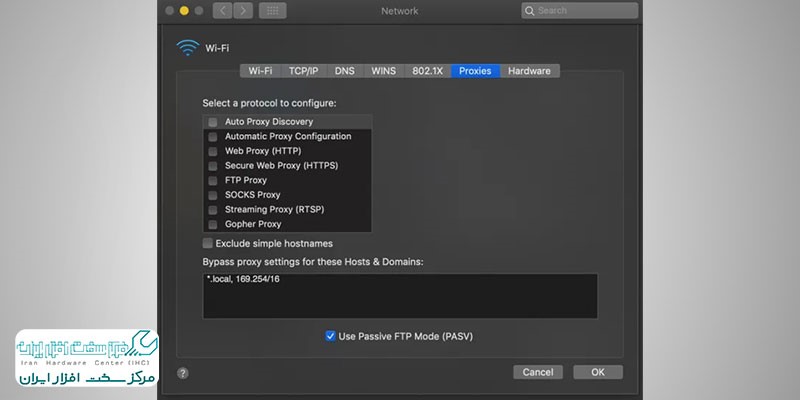
پیشنهاد نوت بوک سرویس: پاک کردن کش مرورگر
پاک کردن کش مرورگر
پر شدن کش مرورگر یکی دیگر از دلایل اصلی بروز بروز خطای ERR_NETWORK_CHANGED است. حافظه کش، اطلاعاتی است از سایت های مختلف در مرورگر ذخیره می شود تا سرعت لود سایت در مراجعات مکرر کاربر افزایش یابد. با پر شدن حافظه کش، مرورگر در انجام فرایند های مختلف دچار مشکل می شود. برای پاک کردن حافظه کش مرورگر در کروم این مراحل را دنبال کنید.
- مرورگر کروم (مرورگر های دیگر براساس کرومیوم مانند Edge مایکروسافت) را اجرا کنید و دکمه های Ctrl و H را در سیستم های ویندوزی و Command و Y را در سیستم مک فشار دهید.
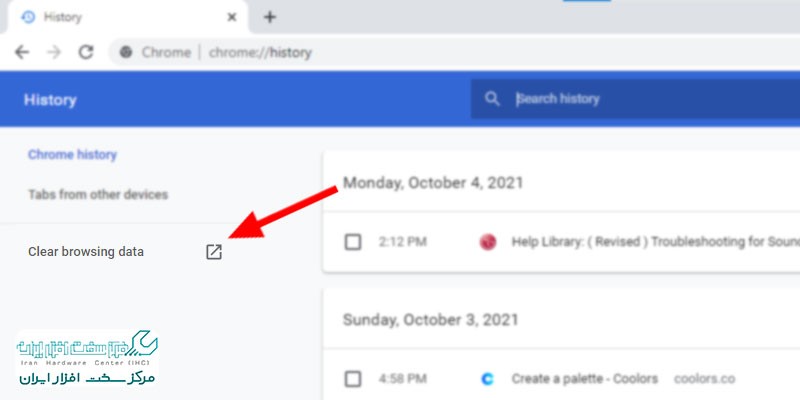
- در پنل باز شده (History) بر روی سه نقطه کلیک کنید و گزینه Clear browsing data را انتخاب کنید.
- در پنجره جدید و در قسمت Time Range گزینه Beginning of time و یا All Time را انتخاب کنید و تیک گزینه های زیر را فعال کنید:
- Browsing History
- Cookies and other site data
- Cached images and files
- سپس بر روی Clear data کلیک کنید.
- حالا مرورگر را ببندید و کامپیوتر را ریستارت کنید.
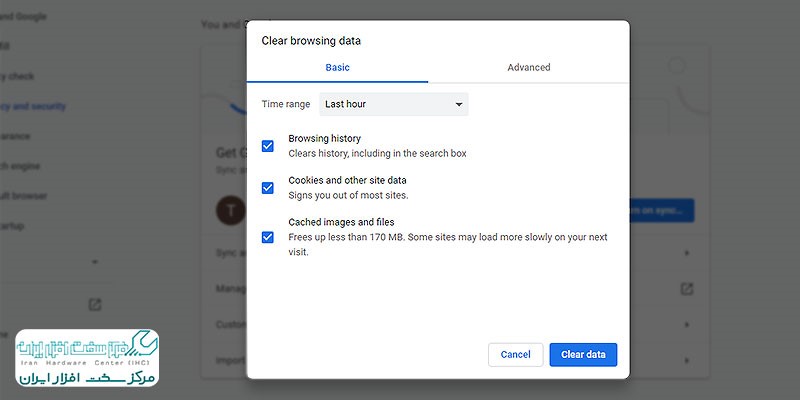
غیرفعال و فعال کردن مجدد آداپتور شبکه
گاهی اوقات آداپتورهای شبکه یا Network Adaptors دلیل بروز خطای ERR_NETWORK_CHANGED هستند. معممولاً در سیستم های مک با این مشکل مواجه نمی شوید. برای حل این مشکل مراحل زیر را دنبال کنید.
- در استارت منو، عبارت Device manager را تایپ کنید و گزینه ای با همین نام را انتخاب کنید و وارد پنجره Device manager شوید.
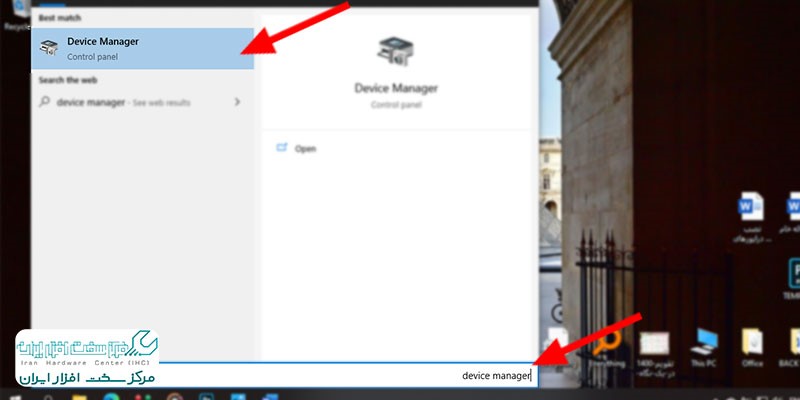
- در پنجره استارت منو، گزینه Network Adaptors را انتخاب کنید و با راست کلیک بر روی آداپتوری که از آن استفاده می کنید، و انتخاب گزینه Disable آن را غیر فعال و مجدداً با راست کلیک و انتخاب Enable آن را فعال نمایید.
بیشتر بخوانید: غیر فعال کردن آپدیت خودکار ویندوز 10
دستور فلاش DNS
یکی دیگر از دلایل بروز خطای ERR_NETWORK_CHANGED تغییر DNS در تنظیمات شبکه به علت استفاده از فیلترشکن است. برخی از فیلترشکن ها با استفاده از تغییر DNS، محدودیت های موجود را برای کاربر رفع میکنند، اما در هنگام قطع پی ان، DNS به حالت اولیه باز نمی گردد. برای ریست DNS می توانید از دستور زیر در محیط CMD استفاده کنید.
- در ویندوز 10، وارد منوی استارت شوید و عبارت CMD را تایپ کنید.
- در نتیجه بدست آمده و در سمت راست گزینه Run As Administrator را انتخاب کنید.
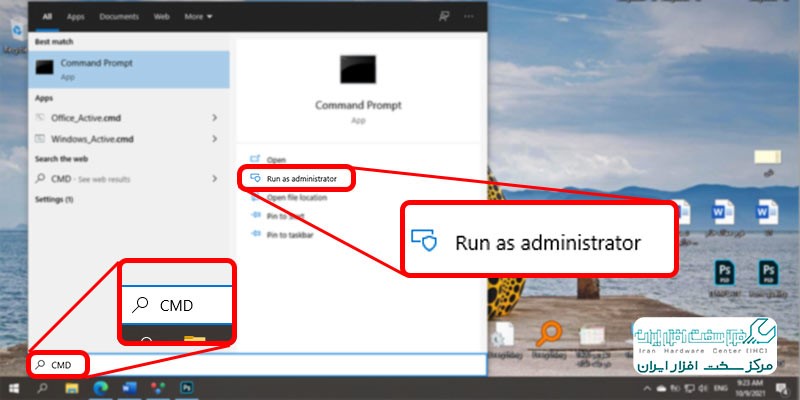
- در پنجره CMD باز شده دستور ipconfig/flushDNS را وارد کنید و دکمه Enter را بزنید
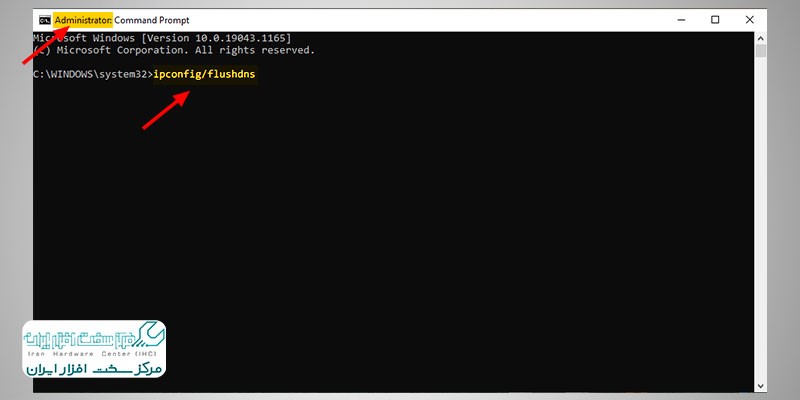
- کامپیوتر را ریستارت کنید و مرورگر خود را امتحان کنید.
ریست پروتکل TCP/IP
در صورتی که استفاده از روش فلاش DNS مشکل خطای ERR_NETWORK_CHANGED را حل نکرد، یک مرحله دیگر ار به آن اضافه می کنند. ریست TCP/IP مرحله ای است که با فالش DNS همراه می شود. برای اجرای این روش کافیست دوباره به پنجره CMD بروید (در فلاش DNS توضیح داده شده است) و این و دستورها را به ترتیب اجرا کنید.
- Ipconfig/release و دکمه Enter را بزنید.
- Ipconfig/flushdns و دکمه Enter را بزنید.
- Ipconfig/renew و دکمه Enter را بزنید.
- حالا پنجره CMD را دوباره باز کنید و دستور زیر را وارد کنید:
ipconfig/flushdns, nbtstat – r, netsh int ip reset, netsh winsock reset
- سیستم را ریستارت کنید و مرورگر را امتحان کنید.
در این مقاله با ما همراه شوید: رفع ارور dll ویندوز
غیر فعال کردن حالت Power Saver
در ویندوز 10 ممکن است بر اثر فعال شدن حالت Power Saver، وای فای غیر فعال شود. این اتفاق می تواند در عملکرد سیستم شبکه لپ تاپ یا کامپیوتر شما اختلال ایجاد کند و موجب خطای ERR_NETWORK_CHANGED شود. کافیست برای رفع مشکل مراحل زیر را دنبال کنید:
- در استارت منو، عبارت Device Manager را تایپ کنید و وارد آن شوید.
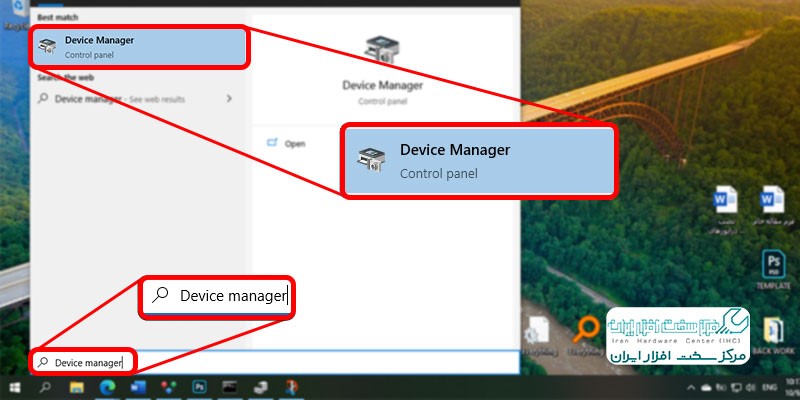
- در شاخه Network Adaptor، آداپتور شبکه ای که با آن به اینترنت متصل هستید را انتخاب کنید و با کلیک راست گزینه Properties را انتخاب کنید.
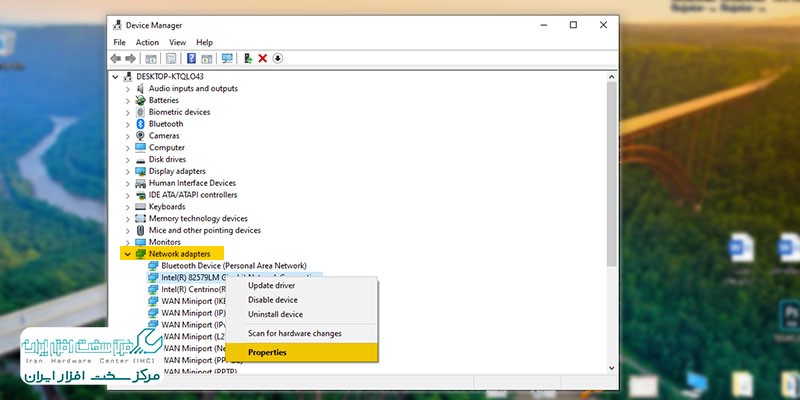
- وارد تب Power Management شوید.
- گزینه Allow the computer to turn off this device to save power را غیر فعال کنید و بر روی Ok کلیک کنید.
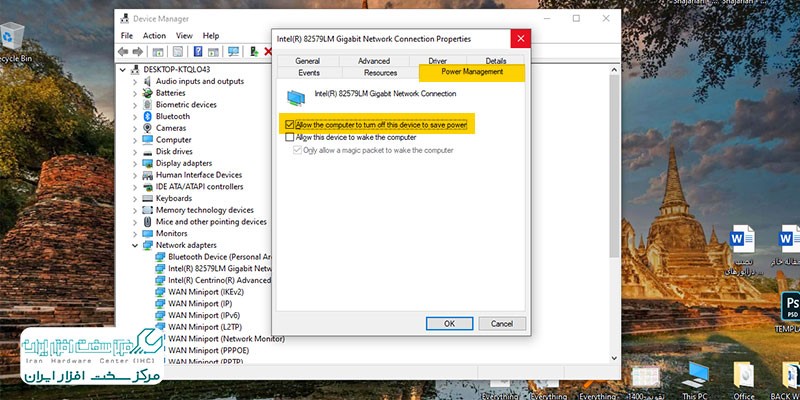
بخوانید: روشن شدن خودکار لپ تاپ ویندوز 11
استفاده از Google Public DNS
استفاده از DNS عمومی گوگل (8.8.8.8) علاوه بر رفع خطای ERR_NETWORK_CHANGED، منافع دیگری هم برای شما دارد. معمولاً بسته به نوع سیستم عامل، نوع DNS نیز تغییر می کند. استفاده از از یک DNS قابل اطمینان از اهمیت فراوانی برخوردار است. سعی کنید تا همه DNS های دستی وارد شده را پاک کنید و تنها از DNS که شرکت تامین کننده اینترنت ارائه می دهد استفاده کنید.
تماس با شرکت تامین کننده خدمات اینترنت
اگر هیچ یک از روش های بالا پاسخگو نبود، بهترین راه تماس با بخش پشتیبانی فنی تامین کننده اینترنت است. در برخی مواقع اعمال تغییرات در تنظیمات BackEND که در اختیار شرکت است، می تواند به رفع خطای ERR_NETWORK_CHANGED کمک کند.

